Win10系统怎样设置中文语言?
Windows 10是美国微软公司研发的跨平台及设备应用的操作系统。是微软发布的最后一个独立Windows版本。Windows 10共有7个发行版本,分别面向不同用户和设备。2014年10月1日,微软在旧金山召开新品发布会,对外展示了新一代Windows操作系统,将它命名为“Windows 10”,新系统的名称跳过了这个数字“9”。截止至2018年3月7日,Windows 10正式版已更新至秋季创意者10.0.16299.309版本,预览版已更新至春季创意者10.0.17120版本
为了获得更好的体验,一些用户会去尝试新的Win10系统,但是怎么还在显示为英文语言呢?我们都知道这个中文系统语言并不是安装了就马上生效的,那么该怎么去操作win10系统设置中文语言呢?为此,小编就来跟大家带来了Win10设置中文语言的操作方法。
Win10怎么设置中文语言?
打开【开始菜单】进入【Settings】
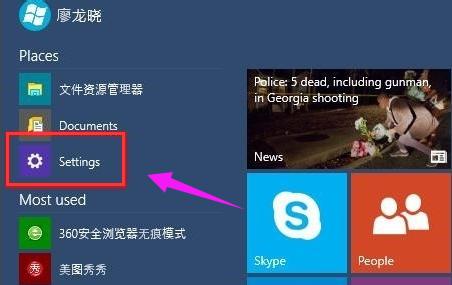
选择左下方的【Time and language】
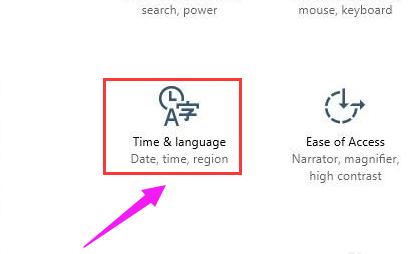
选择【Region and language】
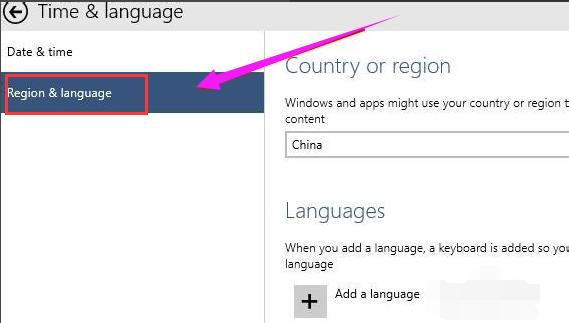
点击【Add a language】下载中文语言包(如果已有中文语言包,直接打开语言包即可。)
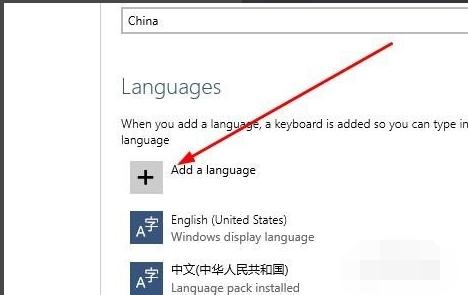
选择中文语言包并下载
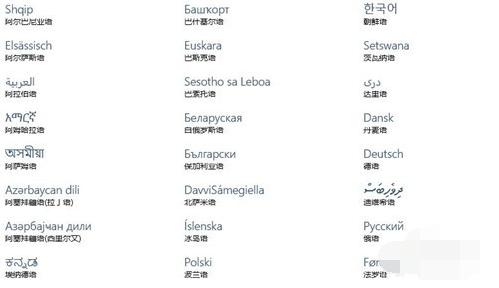
选择中文语言包点击【Set as primary】
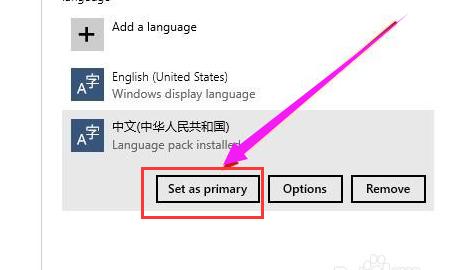
重启电脑
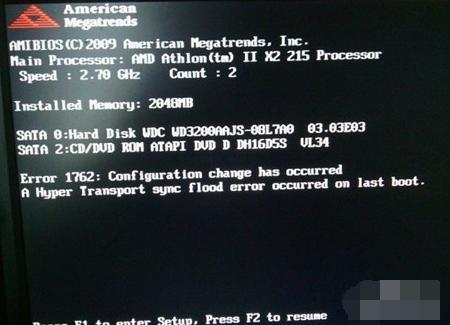
系统语言修改成功,已显示成中文。
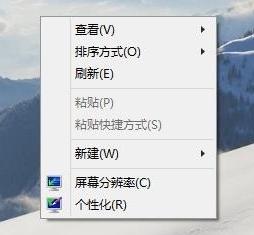
以上就是置win10系统中文语言的操作了。
Windows 10系统成为了智能手机、PC、平板、Xbox One、物联网和其他各种办公设备的心脏,使设备之间提供无缝的操作体验。